Sa kasalukuyang panahon, ang Docker ay isang kailangang-kailangan na tool para sa mga developer upang mapabuti ang pagiging produktibo. Ang Docker ay isang application na nagbibigay-daan sa packaging at pagpapatakbo ng mga application sa isang nakahiwalay na kapaligiran. Ang nakahiwalay na kapaligiran ay ang lalagyan; maaari kang magkaroon ng maraming container sa isang host.
Ginagabayan ka ng post na ito sa mga hakbang na dapat sundin upang mabilis na mai-install ang Docker sa Ubuntu 24.04.
Paano Mag-install ng Docker sa Ubuntu 24.04 (Noble Numbat)
Ang pag-install ng Docker sa Ubuntu 24.04 ay madali. Kailangan mo lang ng access sa isang user account na may mga pribilehiyo ng admin at nakakonekta sa internet. Muli, ang mga hakbang na susundin ay mag-iiba depende sa iyong paraan ng pag-install.
Sa kasong ito, mayroon kaming dalawang paraan ng pag-install ng Docker sa Ubuntu 24.04. Talakayin natin ang bawat isa nang detalyado.
Paraan 1: I-install ang Docker mula sa Opisyal na Repository nito
Maraming benepisyo ang pag-install ng pinakabagong stable na bersyon ng Docker, kabilang ang pag-access sa mga bagong feature. Para sa isang taong gustong magkaroon ng pinakabagong bersyon ng Docker na naka-install, dapat mong i-access ito mula sa opisyal na imbakan ng Docker.
Gayunpaman, ang pamamaraang ito ay nangangailangan ng pagpapatakbo ng higit pang mga utos kaysa sa pangalawang paraan sa susunod na seksyon. Gayunpaman, dumaan tayo sa proseso nang sunud-sunod.
Hakbang 1: I-update ang Repository
Upang matiyak na inihahanda namin ang aming system na kunin ang pinakabagong mga pakete, patakbuhin ang command sa ibaba upang i-update ang repositoryo.
$ sudo angkop na pag-update

Kakailanganin mong i-authenticate ang proseso sa pamamagitan ng pagdaragdag ng iyong root password.
Hakbang 2: I-install ang Mga Prerequisite
Bago i-install ang Docker, dapat na mai-install ang iba pang mga kinakailangang pakete. Halimbawa, kailangan namin ang curl utility para i-download ang GPG key.
Ang utos sa ibaba ay humahawak sa pag-install ng lahat ng mga kinakailangang pakete.
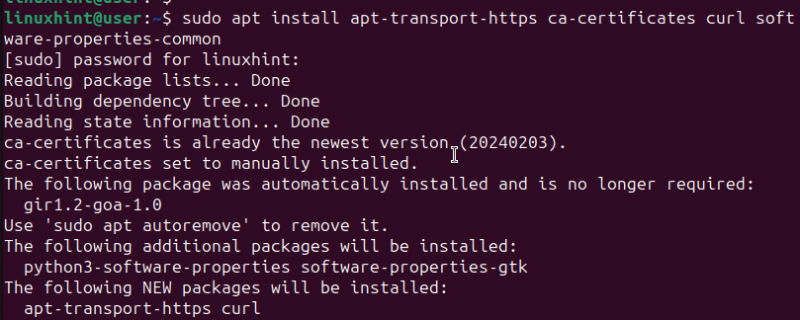
Hakbang 3: Magdagdag ng GPG Key ng Docker
Gamit ang curl, dapat nating idagdag ang Docker repository GPG key. Tinitiyak ng paggawa nito na magagamit namin ang susi upang suriin ang pagiging tunay ng software package bago ito i-install.
Idagdag ito gamit ang sumusunod na command.

Hakbang 4: Isama ang Docker Repository sa iyong APT Sources
Kapag pinatakbo mo ang utos sa pag-install, sinusuri ng Ubuntu ang listahan ng mga mapagkukunan upang kumuha ng package. Kaya, dapat nating idagdag ang repositoryo ng Docker sa listahan ng pinagmulan ng system gamit ang utos sa ibaba.

Pagkatapos idagdag ang Docker repository, patakbuhin ang update command para i-refresh ang source list.

Hakbang 5: I-verify ang Pinagmulan ng Pag-install
Bilang huling hakbang bago i-install ang Docker, gamitin ang utos sa ibaba upang tukuyin na dapat pagmulan ng system ang Docker repository na aming idinagdag at hindi ang available sa Ubuntu repository. Sa ganitong paraan, maa-access mo ang pinakabagong bersyon ng Docker.
Mula sa output, makikita mo ang pinakabagong magagamit na bersyon para sa iyong system.

Hakbang 6: I-install ang Docker
Sa puntong ito, maaari naming i-install ang Docker mula sa opisyal na imbakan sa pamamagitan ng pagpapatakbo ng command sa ibaba.
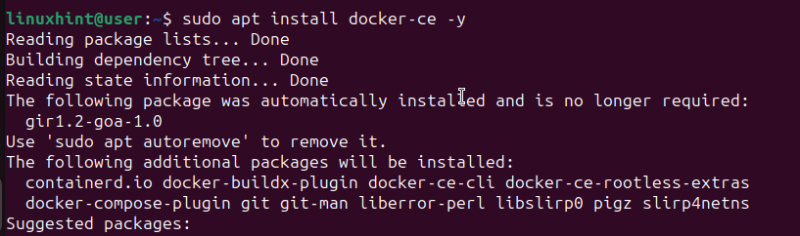
Hakbang 7: I-verify ang Naka-install na Docker
Ang isang paraan ng pagtiyak na matagumpay naming na-install ang Docker sa Ubuntu 24.04 ay upang suriin ang katayuan nito gamit ang systemctl. Gamitin ang sumusunod na utos.
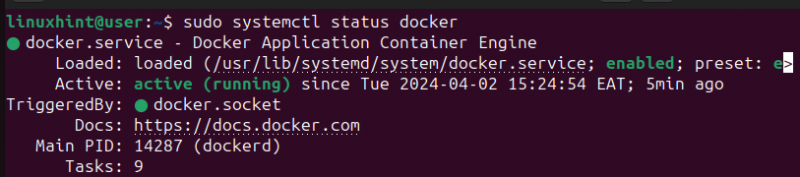
Ang isa pang paraan upang suriin kung nagtagumpay ang pag-install ay sa pamamagitan ng pagpapatakbo ng hello-image. Inaalok ng Docker ang imahe upang matiyak na matagumpay na nakumpleto ang pag-install. Ang pagpapatakbo ng command ay hihilahin ang imahe at patakbuhin ang pagsubok.
Narito ang utos na tumakbo.
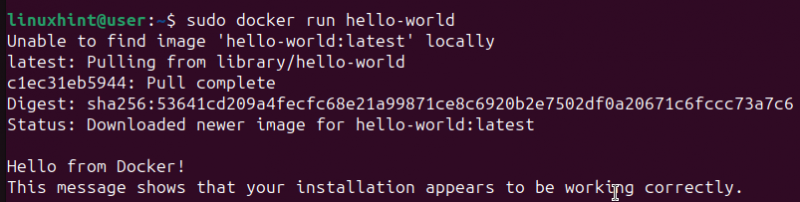
Sige at magsaya sa paggamit ng Docker!
Paraan 2: I-install ang Docker mula sa Ubuntu Repository
Available din ang Docker mula sa opisyal na repositoryo ng Ubuntu 24.04. Ang pagpipiliang ito ay ang madaling paraan upang i-install ang Docker, ngunit hindi mo makukuha ang pinakabagong bersyon.
Gayunpaman, pinamamahalaan mo pa rin na makuha ang Docker. Magpatuloy tulad ng sumusunod.
Hakbang 1: I-update ang Repository ng Ubuntu
Katulad ng nakaraang pamamaraan, dapat nating i-update ang repositoryo ng Ubuntu bago i-install ang Docker.

Hakbang 2: Kunin at I-install ang Docker
Pagkatapos ng pag-update, maaari naming i-install ang Docker gamit ang command sa ibaba.
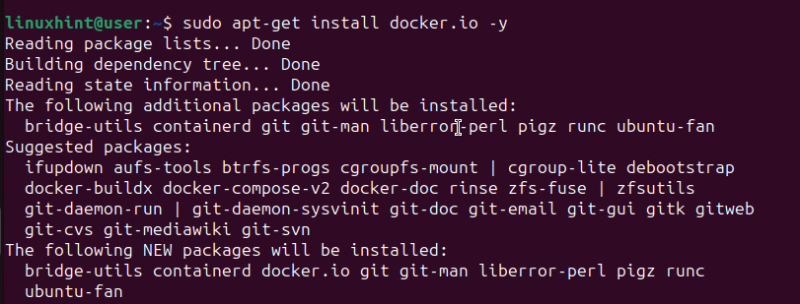
Payagan ang pag-install na makipagkumpitensya.
Hakbang 3: I-install ang Mga Dependency ng Docker
Bagama't nagawa naming i-install ang Docker, dapat na mai-install ang ilang dependency package. Sa halip na i-install ang mga ito nang hiwalay gamit ang APT, ang isang mas mahusay na paraan ay ang pag-install ng Docker bilang snap package.
Ang paggawa nito ay mai-install ang lahat ng mga dependency ng Docker kapag ini-install ang snap package. Patakbuhin ang snap install command sa ibaba.

Bingo! Na-install mo ang Docker sa Ubuntu 24.04 mula sa opisyal na repositoryo ng Ubuntu. Maaari mong suriin ang bersyon ng Docker upang i-verify na ito ay naka-install at handa nang gamitin.
Konklusyon
Ang Docker ay isang bago at maaasahang paraan ng packaging at pagpapatakbo ng mga application sa mga container. Ang mga benepisyo ng paggamit ng Docker ay marami para sa isang developer, at ang lahat ay nagsisimula sa pag-alam kung paano ito i-install. Ang post na ito ay nagbigay ng isang hakbang-hakbang na proseso para sa pag-install ng Docker sa Ubuntu 24.04. Sana, nagawa mong patakbuhin ang Docker.